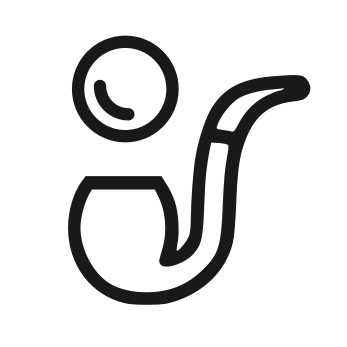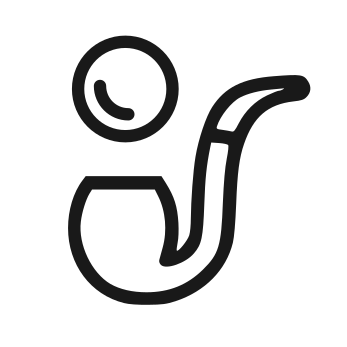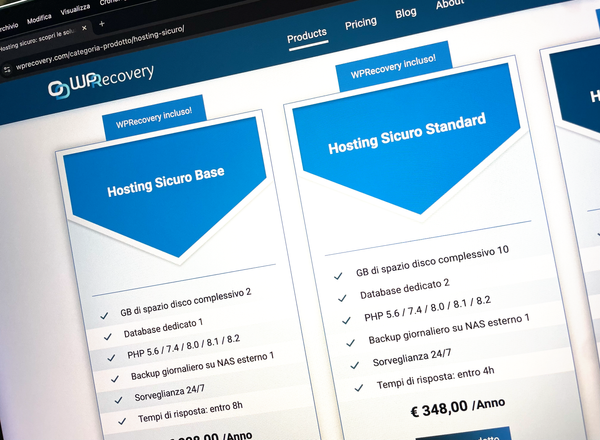La sicurezza dei siti WordPress è una delle priorità per chi gestisce hosting o siti web. Un buon punto di partenza è l’installazione di mod_security, un modulo per Apache2 che agisce come un firewall applicativo web (WAF). mod_security protegge il server da attacchi comuni come SQL injection, XSS e altri exploit, filtrando il traffico prima che raggiunga i file di WordPress.
In questa guida vediamo come configurare mod_security su un server Ubuntu 24.4 con Apache2 per rafforzare la protezione dei siti WordPress.
Passo 1: Installare Apache2 e mod_security
Prima di tutto, verifica di avere Apache2 installato sul tuo server. Se non è già installato, puoi farlo con il seguente comando:
sudo apt update
sudo apt install apache2Dopodiché, procedi all’installazione di mod_security:
sudo apt install libapache2-mod-security2Passo 2: Abilitare il modulo mod_security
Una volta installato il pacchetto, devi abilitare il modulo mod_security. Questo viene fatto utilizzando il seguente comando:
sudo a2enmod security2Una volta abilitato, riavvia Apache per applicare i cambiamenti:
sudo systemctl restart apache2Passo 3: Configurare mod_security
Ora che mod_security è abilitato, dobbiamo configurarlo per ottimizzare la protezione del nostro sito WordPress. Il file di configurazione principale di mod_security si trova in:
/etc/modsecurity/modsecurity.confPrima di modificare il file, fai una copia di backup:
sudo cp /etc/modsecurity/modsecurity.conf /etc/modsecurity/modsecurity.conf.bakOra puoi aprire il file con il tuo editor di testo preferito:
sudo nano /etc/modsecurity/modsecurity.confAll’interno del file, cerca la direttiva SecRuleEngine e impostala su “On”:
SecRuleEngine OnQuesta impostazione attiverà il motore di rilevamento delle regole di sicurezza. Puoi lasciare il resto delle configurazioni predefinite, ma ci sono altre opzioni che puoi personalizzare se desideri un controllo più fine.
Passo 4: Installare le regole OWASP
Le regole OWASP ModSecurity Core Rule Set (CRS) sono un set di regole preconfigurate che proteggono contro i principali tipi di attacchi web. Puoi scaricarle e installarle con questi comandi:
cd /etc/modsecurity
sudo git clone https://github.com/coreruleset/coreruleset.git
sudo mv coreruleset/crs-setup.conf.example /etc/modsecurity/crs-setup.conf
sudo mv coreruleset/rules /etc/modsecurity/
Dopo aver installato le regole, dobbiamo includerle nella configurazione di mod_security. Apri il file di configurazione di Apache2 per mod_security:
sudo nano /etc/apache2/mods-enabled/security2.confE aggiungi le seguenti righe in fondo al file:
IncludeOptional /etc/modsecurity/crs-setup.conf
IncludeOptional /etc/modsecurity/rules/*.confSalva il file e riavvia Apache per applicare le modifiche:
sudo systemctl restart apache2Passo 5: Testare mod_security
Una volta configurato mod_security e installate le regole OWASP, è importante testare che tutto funzioni correttamente. Visita il tuo sito WordPress e monitora i log di mod_security per assicurarti che non ci siano falsi positivi o regole che bloccano il normale funzionamento del sito.
I log di mod_security si trovano in:
/var/log/apache2/modsec_audit.logPuoi usare questo comando per visualizzare i log in tempo reale:
sudo tail -f /var/log/apache2/modsec_audit.logSe noti delle richieste legittime bloccate, puoi disabilitare temporaneamente alcune regole direttamente dal file di configurazione delle regole OWASP.
Passo 6: Monitoraggio e manutenzione
Una volta che mod_security è attivo, assicurati di monitorare regolarmente i log per identificare nuovi tipi di attacchi e aggiornare le regole OWASP CRS. Esegui periodicamente:
sudo git pull origin masterQuesto comando aggiornerà le regole OWASP con le ultime modifiche. Mantieni sempre aggiornato il tuo server e le regole di sicurezza per garantire la protezione costante del tuo sito.
Configurare mod_security su Apache2 è un passo cruciale per migliorare la sicurezza del tuo server e dei siti WordPress che ospiti. Con l’installazione di mod_security e l’integrazione delle regole OWASP, sarai in grado di proteggere il tuo sito da una vasta gamma di minacce. Ricorda di monitorare costantemente i log e aggiornare le regole per rimanere protetto contro i nuovi exploit.
Se hai bisogno di una configurazione più avanzate o di assistenza per la messa in sicurezza del tuo server, non esitare a contattarmi per una consulenza personalizzata.